Expire User Passwords:パスワードに有効期間を設定できる
ユーザーのパスワードに有効期間を設定できる WordPress 用プラグインの紹介です。
それは「Expire User Passwords」です。
その導入手順から日本語化・使い方と設定などを解説していきます。
Expire User Passwords
Expire User Passwords は、ユーザーのパスワードに有効期間を設定できます。
ユーザーが同じパスワードを使用できる最大日数(デフォルトでは 90 日)を設定可。
パスワードを定期的にリセットする必要があるユーザーをユーザー権限で(デフォルトでは管理者以外)を設定可。
記事を作成もしくは更新時点でのバージョン:1.1.0
インストール手順
Expire User Passwords をインストールするには 2 種類の方法があります。
下記の URL から ZIP ファイルを入手して、管理画面からアップロードして有効化する。
Expire User Passwords – WordPress.org
もしくは、WordPress.org の公式プラグインディレクトリにリリースされているので、
管理画面からインストールできます。
ダッシュボードから「プラグイン」メニューの「新規追加」を選択し、
プラグイン追加画面右上の検索窓に「Expire User Passwords」と入力します。
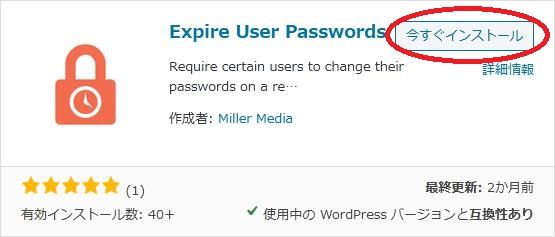
検索結果の一番左上に表示されると思うので、「今すぐインストール」をクリックします。
※一番左上に表示されない場合は、上記の画像から探して下さい。
インストールが完了したら、プラグインを「有効化」します。
プラグインのインストールに慣れていない方は、
下記の記事にて詳しく解説していますので、御覧ください。
WordPressプラグインのインストール手順を解説 – WordPress活用術
日本語化
Expire User Passwords を有効化した際に日本語化されない場合には、
日本語化用の言語パックを translate.wordpress.org から入手できる場合があります。
WordPress と関連プロジェクト(テーマ・プラグイン)用の翻訳プラットフォームとして、
translate.wordpress.org (GlotPress) が導入されています。
※ボランティアで翻訳されている場合が多いので、
全てのプラグインで、必ずしも日本語化用の言語パックが用意されているわけでは無いです。
また、用意されていても 100% 翻訳されている保証もありません。
日本語化用の翻訳ファイルの探し方は、下記の記事を参照してください。
WordPress公式での日本語化用の翻訳ファイルの探し方 – WordPress活用術
専用メニュー
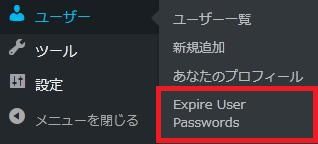
管理画面の「ユーザー」メニューの中に追加されています。
使い方
設定画面からパスワードの有効期限とリセットが必要なユーザーを設定します。
設定(Settings)
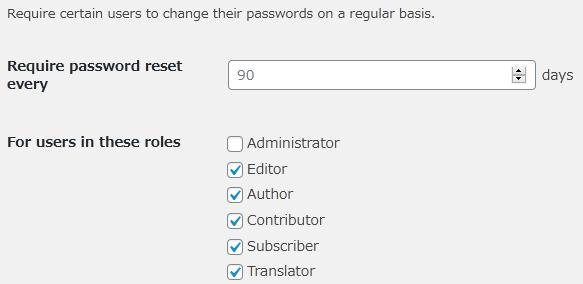
Require password reset every:
同じパスワードを使用できる最大日数(デフォルト 90 日)を入力します。
For users in these roles:
パスワードを定期的にリセットするユーザーをユーザー権限で選択します。
デフォルトでは管理者以外、